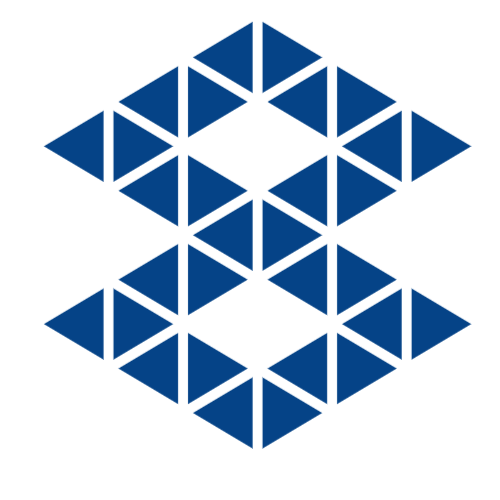Git y GitHub: Guía rápida y definitiva
¿Te encuentras buscando constantemente los mismos comandos en los buscadores o las IA? En este artículo, vamos a desmenuzar los comandos más importantes de Git y GitHub de una manera sencilla y práctica.
¿Por qué Git y Github?
Lo que me encanta de Git fundamentalmente es que me muestra las diferencias entre el código que voy desarrollando frente al código ya desarrollado. Me muestra si he hecho inserciones (nuevo código) o si he removido código. Así estoy más al tanto de mi avance (lo cuál me motiva) y también inmediatamente recuerdo en qué parte estoy trabajando.
Y Github, pues esencialmente es una biblioteca inmensa de código público y privado donde uno puede ser autor y publicar; sin duda es genial. A veces también es como una red social de desarrolladores, pero no es tóxica como las redes sociales comunes. Personalmente la uso para guardar mi código y de cierta manera sentirme »desarrolador oficial».
Comandos Esenciales
1. Comenzando un Proyecto
git init # Inicializar un repositorio
git clone [url] # Clonar un repositorio existente, [url] es típicamente un repo de Github.
git status # Verificar el estado actual (lo uso todo el tiempo)2. Conectando con GitHub
Lo haremos mediante pasos:
Paso 1. Crea el repositorio en GitHub.com primero: Lo cual es muy fácil; en tu cuenta de GitHub solamente crea nuevo repositorio, eso te dará un link del repo.
Paso 2. Conecta tu proyecto local con GitHub
git init # Inicializa el repositorio local (si no lo habías hecho)
git remote add origin [url] # Esto es crear el remoto, la conexion entre tu local y Github
git remote -v # Verifica que se agregó correctamentePaso 3. Prepara tu primer push: El push consiste en que los archivos de tu proyecto local serán subidos a la plataforma online de GitHub, es publicar tu código (al público o privado dependiendo de la configuración de tu repo).
git add . # Añade todos los archivos
git commit -m "Commit inicial" # Primer commit
git branch -M main # Renombra la rama principal a 'main' (ahora la rama principal nos gusta que se llame main, no master).
git push -u origin main # Sube los cambios a GitHubConsejos:
- Siempre crea primero el repositorio en GitHub
- Asegúrate de tener un archivo
.gitignoreantes del primer commit (este archivo sirve para indicar que cosa NO quieres subir a GitHub, como variables de entorno, llaves API, datos privados y todo lo que sea confidencial) - Es recomendable incluir un README.md descriptivo
- Para nuevos proyectos, usa estos comandos en orden:
Solución a Problemas Comunes
# Si el push es rechazado
git pull origin main --allow-unrelated-histories
# Si necesitas cambiar el origen
git remote remove origin
git remote add origin [nueva-url]3. Flujo de Trabajo Básico
git add [archivo] # Añadir un archivo específico
git add . # Añadir todos los cambios
git commit -m "mensaje" # Confirmar cambios con un mensaje
git push origin [rama] # Subir cambios al repositorio remoto (para ello necesitas tener el remoto)4. Trabajando con Ramas
git branch # Ver todas las ramas
git branch [nombre] # Crear nueva rama
git checkout [rama] # Cambiar a otra rama
git checkout -b [rama] # Crear y cambiar a nueva rama
git merge [rama] # Fusionar rama con la actual5. Recuperación y Solución de Problemas
git reset HEAD~1 # Deshacer último commit
git reset --hard [commit] # Volver a un commit específico
git restore [archivo] # Descartar cambios en archivoConsejos y buenas prácticas
1. Piensa en Git como una Cámara Fotográfica
git addes como preparar la escenagit commites como tomar la fotogit pushes como compartir la foto en redes sociales
2. Buenas Prácticas
- Escribe mensajes claros y descriptivos. Por ejemplo: «Añade función de login» , «Corrige error en formulario de contacto» o «Actualiza estilos del header»
- Verifica tu estado frecuentemente con
git status - Haz commits pequeños y significativos
- Antes de cualquier cambio importante, crea una nueva rama
Conclusión
Solo úsalo frecuentemente y ya está.